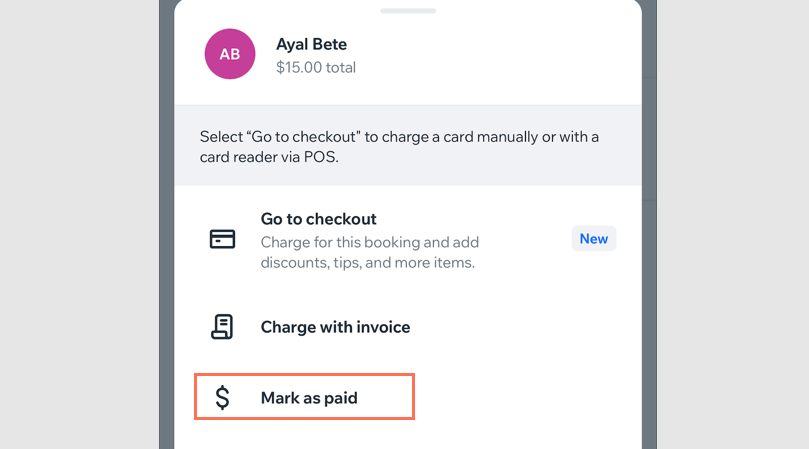Wix Bookings: marcar uma sessão como "Paga" no app Wix
2 min
Neste artigo
- Marcar um agendamento como "pago"
- Marcar a aula ou sessão do curso de um participante como "pago"
Você pode atualizar seus registros assim que receber o pagamento de um cliente usando o app Wix. Basta localizar o agendamento ou aula e alterar o status para "Pago".
Dica:
Se o seu cliente comprou um ou mais dos seus planos ou pacotes de membros, você pode contar a sessão como paga pelo plano relevante.
Marcar um agendamento como "pago"
Se os seus clientes preferirem pagar em dinheiro após as sessões, você pode marcar o agendamento como "pago" imediatamente, usando o calendário de agendamentos no app Wix.
Para marcar um agendamento como "pago":
- Acesse seu site no app Wix.
- Toque em Gerenciar
 na parte inferior.
na parte inferior. - Toque em Calendário de agendamento.
- Toque no agendamento relevante.
- Toque em Receber pagamento na parte inferior da tela.
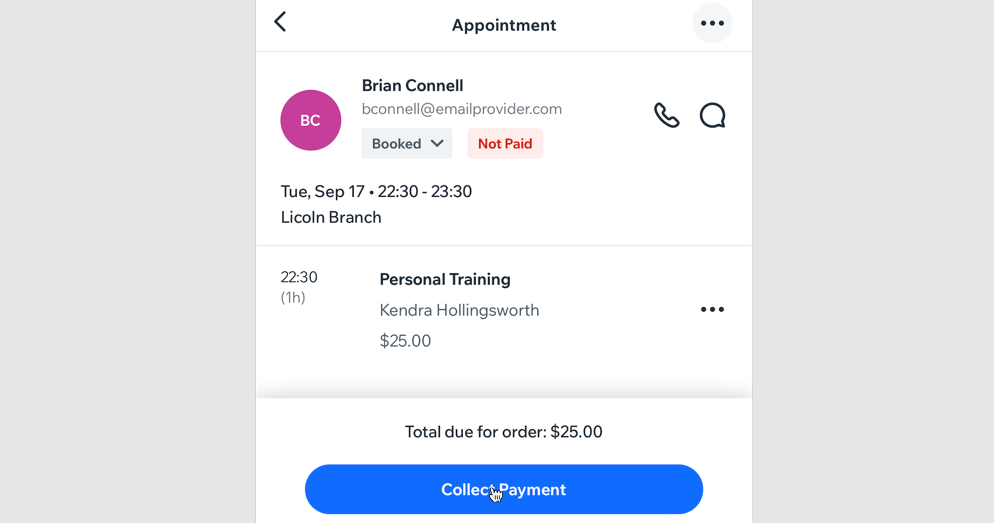
- Toque em Marcar como pago.
Observação: você não pode desfazer essa ação.
Marcar a aula ou sessão do curso de um participante como "pago"
Se os participantes das suas aulas ou sessões de curso preferirem pagar em dinheiro no final da sessão, você pode marcar a sessão como "paga" manualmente, usando o calendário de agendamentos no app Wix.
Para marcar a sessão de aula de um participante como "paga":
- Acesse seu site no app Wix.
- Toque em Gerenciar
 na parte inferior.
na parte inferior. - Toque em Calendário de agendamento.
- Toque na aula ou sessão do curso relevante.
- Toque em Gerenciar participantes.
- Toque no ícone Mais ações
 ao lado do participante relevante.
ao lado do participante relevante. - Toque em Marcar como pago.
Observação: você não pode desfazer essa ação.